Русские Блоги
Beyond Compare это программное обеспечение специально разработано для друзей, которым часто приходится работать с файлами и папками. Как обычно, приходится сравнивать файлы и синхронизировать папки. Применимые люди: программисты, менеджеры сайтов, менеджмент интернет-кафе и многодокументный менеджмент компании. Конечно, хотя обычные люди относительно малы, они также могут попробовать и познакомиться с этим. Давайте обсудим это вместеBeyond CompareКак это использовать!
Операция сравнения папки Beyond Compare. Обычно нам часто приходится сравнивать две похожие папки, чтобы увидеть, были ли изменены файлы в этих двух папках (например, диспетчер сети проверяет, были ли изменены файлы на сервере). Если вы можете проверить количество байтов, невооруженным глазом, то это очень хлопотно.Вы можете легко оценить разницу между двумя папками с помощью Beyond Compare. Конкретный метод работы следующий:
1. Запустите Beyond Compare и нажмите кнопку «Сравнение папок» в интерфейсе Beyond Compare, чтобы войти в интерфейс сравнения папок.
#3. Как это работает? / 3. Информация и числа в компьютере / Программирование с нуля

Интерфейс Beyond Compare
2. Добавьте две папки, которые мы хотим сравнить, в интерфейсе «сравнения папок». Здесь мы также можем добавить FTP-папки в сети, эта функция подходит для создания веб-сайтов для сравнения веб-файлов.

Добавить исходную папку и интерфейс папки сравнения
3. После добавления двух папок сравнения мы нажимаем кнопку на панели инструментов Beyond Compare, чтобы отобразить различия между двумя папками.

Сравнить папки показать различия
Beyond Compare сравнивает содержимое файлов. Как правило, при сравнении содержимого файлов сравниваются папки, чтобы найти разницу между двумя файлами, а затем сравнивать содержимое этих двух файлов. Конкретные шаги по использованию Beyond Compare следующие:
1. Сначала сравните папки и найдите две папки, содержимое которых изменилось (при сравнении папок мы решили показать разницу, но не изолировать два файла с различным содержимым).
2. Затем щелкните правой кнопкой мыши по списку сравнения различных файлов и выберите «Сравнить в новом представлении».

Интерфейс «Сравнить в новом представлении»
3. В новом представлении различия между двумя файлами будут перечислены подробно, можно сказать, очень подробно (обратите внимание на место, которое я пометил красным прямоугольником).

Между двумя файлами есть различия
Синхронное использование папки Beyond Compare. Я думаю, что операцию синхронизации папок следует использовать больше, конкретная операция выглядит следующим образом:
Как общаются программы / Что такое API, REST, CRUD и CLI / #домавместе
1. Запустите Beyond Compare и нажмите кнопку «Синхронизировать папку».
2. В интерфейсе папки синхронизации выбираем две папки для синхронизации соответственно.

Выберите две необходимые папки
3. После выбора папки нам также необходимо выбрать метод синхронизации.

Введение в синхронизацию
4. См. Описание метода синхронизации выше, после выбора нажмите кнопку «Синхронизировать сейчас» и обратите внимание на подсказки сбоку, прежде чем выбрать немедленную синхронизацию.

Выберите интерфейс «Синхронизировать сейчас».
Вышеупомянутое представляет собой введение в использование Beyond compare и некоторых других операций Beyond Compare, таких как сравнение MP3, сравнение изображений, сравнение данных, шестнадцатеричное сравнение, сравнение версий и функциональные операции, такие как поскольку слияние текста не будет вводиться по очереди.Пока вы изучите общие операции, описанные выше, эти операции будут аналогичными. Если вы хотите узнать больше о навыках использования Beyond Compare, обратитесь к руководствуКак устранить конфликты в Beyond Compare 4。
Источник: russianblogs.com
Как сравнить два файла, в чем у них различия (текст, Word/Excel-документы, Exe-файлы)

Приветствую всех читателей!
Сегодняшняя заметка будет относиться к офисной тематике. (а точнее: речь пойдет о сравнении нескольких документов между собой).
Представьте , у вас есть парочка документов, в которых частично различается текст (например, где-то уже исправленный, а где-то «старый», с ошибками. ). И теперь нужно найти между ними различия, принять их к сведению, и собрать из 2-х файлов один.
Можно, конечно, сориентироваться по дате — однако, далеко не всегда такой подход будет уместен. Но вот если бы какая-то программа нашла и выделила несовпадающие символы (строки). это было бы здорово!
Собственно, о нескольких подобных примерах и пойдет речь в этой заметке.
Нюансы: о каких файлах идет речь
Текстовые файлы
И так, начать заметку (я думаю) стоит с самых обычных текстовых файлов (коих большинство). Задача перед нами будет следующая : есть два почти одинаковых текстовых файла (в формате TXT), и нужно найти в них отличные строки и символы, и подсветить их (о чем я и сказал выше).
Для работы нам понадобится блокнот Notepad++ (ссылка на офиц. сайт) . Установка у программы стандартная (поэтому ее опускаю).
Далее делаем следующее:
-
запускаем Notepad++ и открываем меню «Плагины / управление плагинами» — в списке плагинов находим «Compare» и соглашаемся на его установку (см. пример ниже );
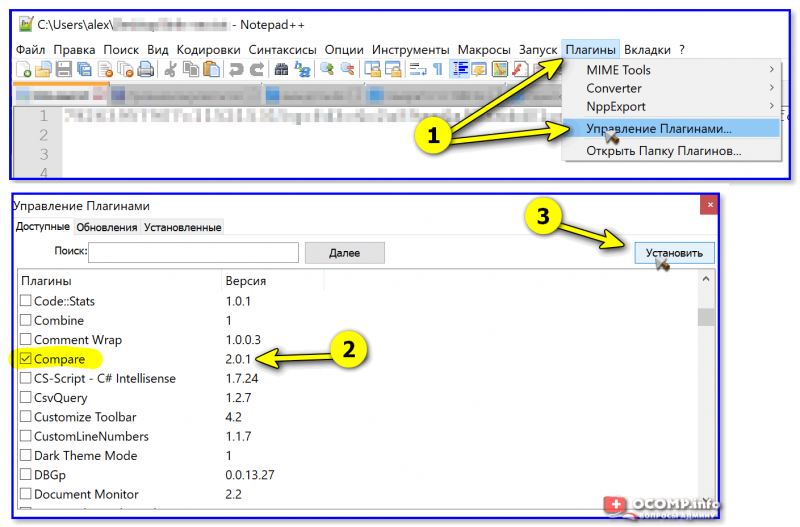
Устанавливаем плагин в Notepad++

Открываем два нужных файла и жмем кнопку сравнения
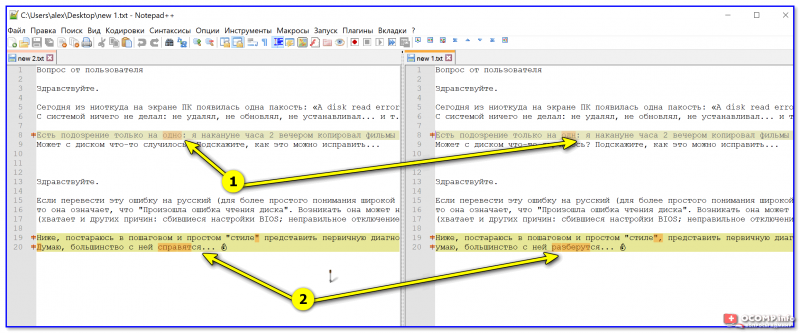
Места, где есть различия, были выделены! // Notepad++
Документы Word / Excel (+ текстовые в т.ч.)
Начну с MS Word.
Программа универсальная и позволяет сравнивать как документы формата Docx, так и обычные текстовые файлы (TXT, RTF и пр. форматы).
Делается это так (на примере Word 2019):
-
сначала необходимо открыть оба файла в Word (как правило достаточно по нужному файла кликнуть правой кнопкой мыши и в меню указать, что требуется открыть в Word, см. пример ниже ) ;
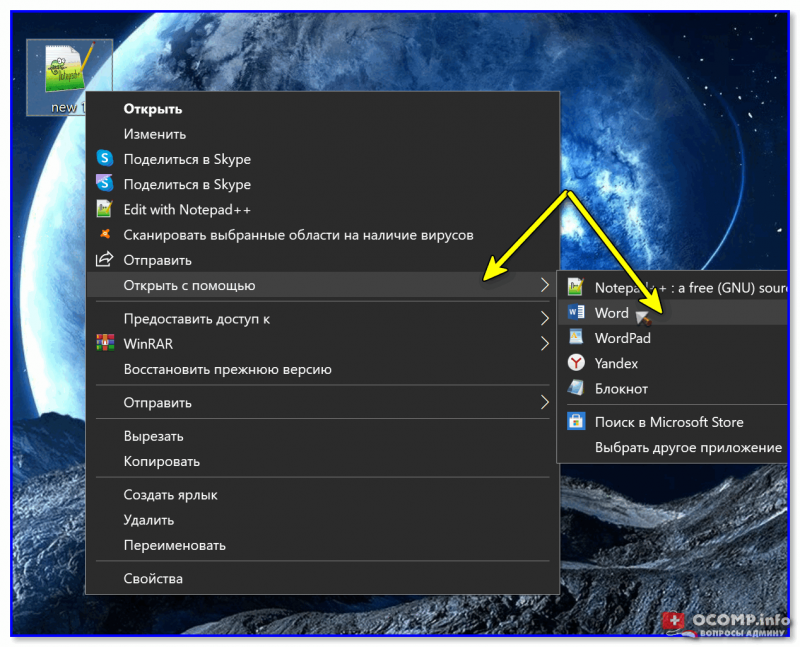
Открываем 2 файла в Word
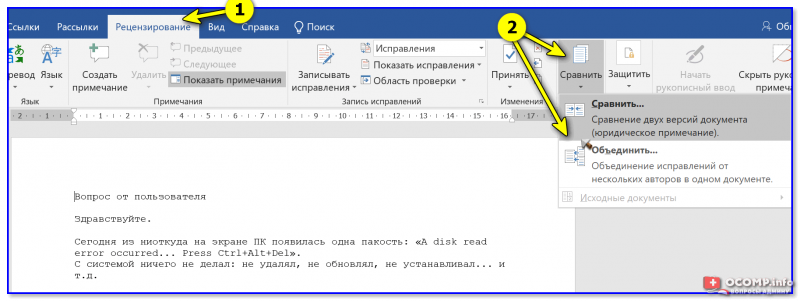
Рецензирование — Сравнить (Word 2019)
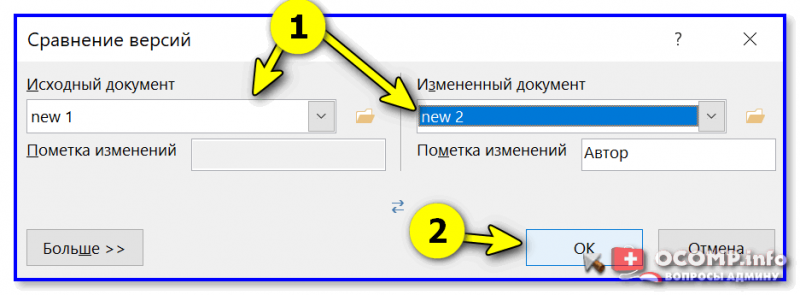
Выбор документов
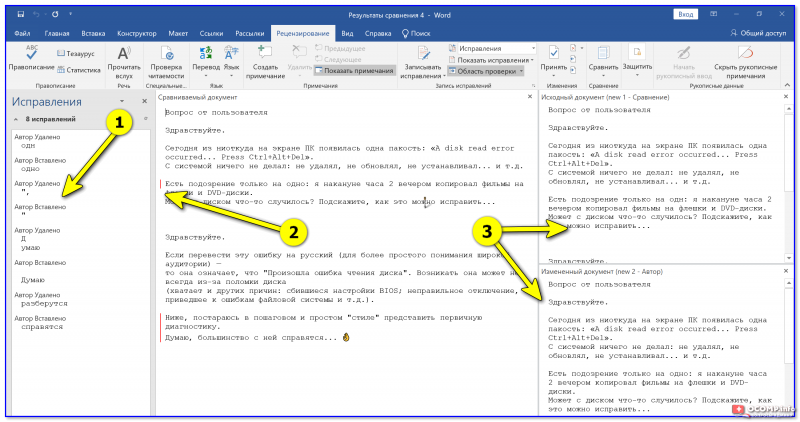
Что получается в итоге // Word подсчитал сколько было мест с исправлениями (в моем случае 8!).
Что касается Excel
С одной стороны — в Excel есть десятки способов, как можно сравнить две таблички между собой, с другой — в зависимости от конкретной задачи в каждом случае нужно «всё подгонять» под себя (универсального способа на все случаи жизни — нет!).
Ниже приведу лишь парочку наиболее простых вариантов (разумеется, есть много др. способов решения).
-
для начала необходимо скопировать (сочетания в помощь: Ctrl+C / Ctrl+V) обе таблички на один лист в Excel (в качестве примера у меня табличка с именами );
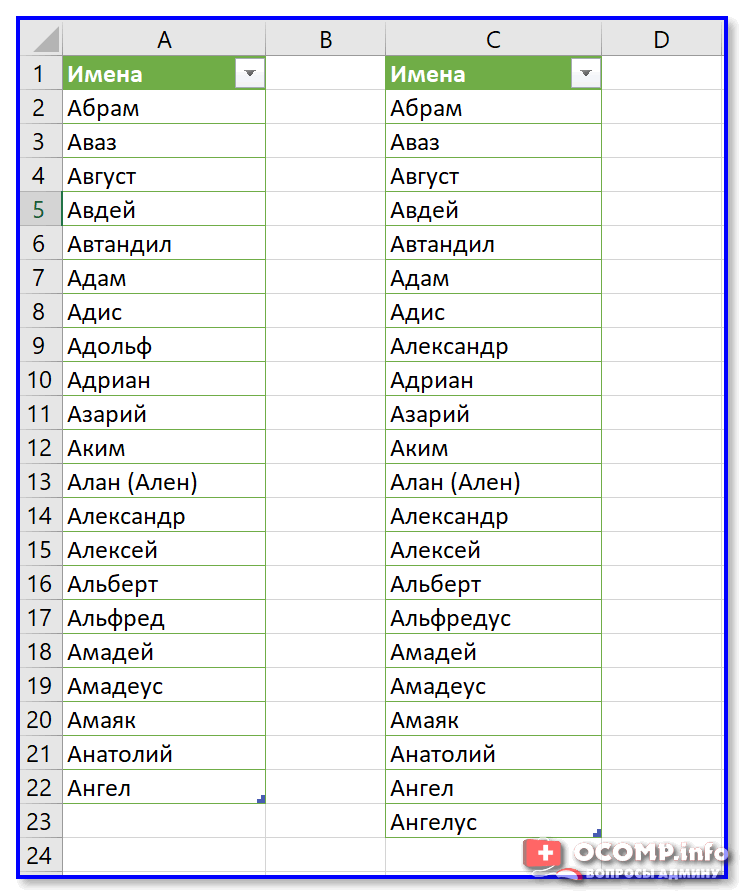
Пример двух табличек
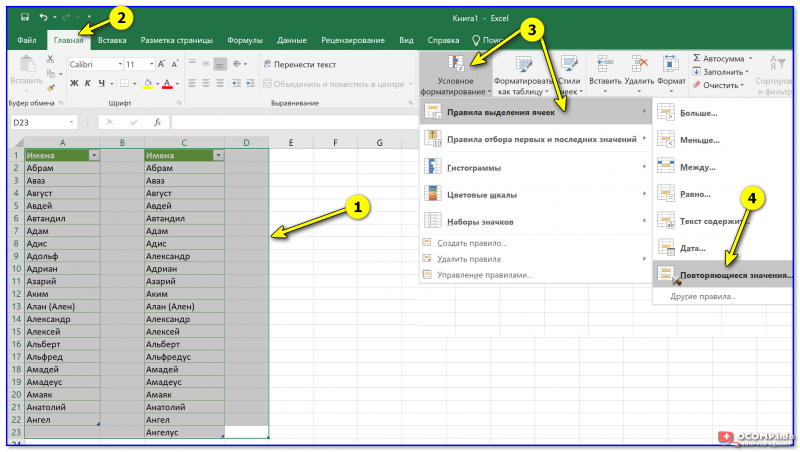
Выделяем таблицы, и вкл. повторяющиеся значения
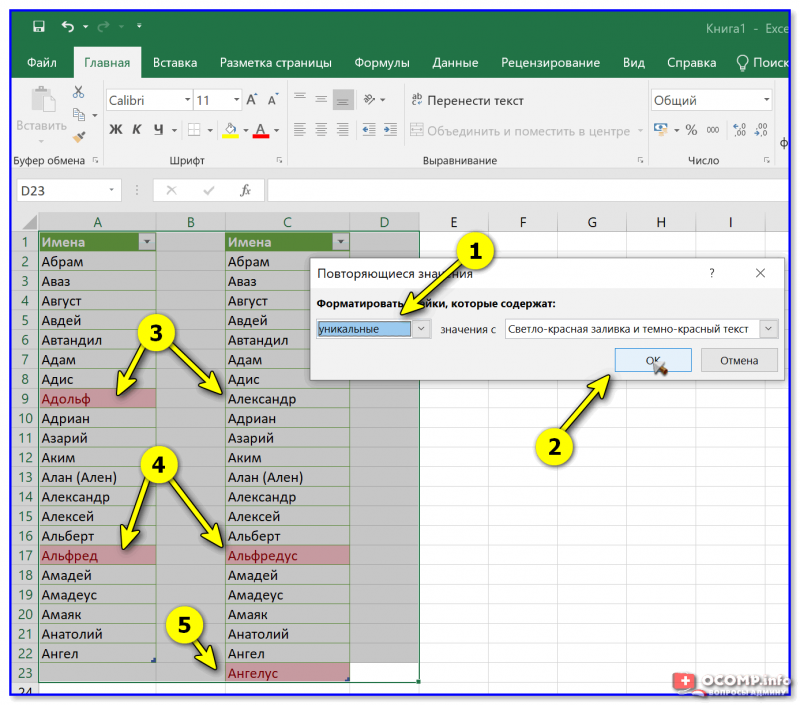
Все отличия были найдены!
В Excel есть одна довольно мощная функция ВПР — она позволяет сравнивать 2 таблицы и при нахождении чего-то «несовпадающего» — выполнять условие (скажем, подставить значение из одной таблицы в другую). О том, как с ней работать — показано в одной моей прошлой статье (парочка ссылок ниже).
В помощь!
1) Excel: как сравнить 2 таблицы с помощью функции ВПР — см. простейший пример.
2) Повторяющиеся значения в Excel: как удалить дубликаты / уникальные строки.
Др. бинарные файлы Exe, Com и пр. (возможно без расширения)
Тема очень специфичная, и я включил ее в заметку только для общей информации.
Сравнить два EXE-файла (или любых других, у которых нет расширения, и вы даже не знаете их тип данных) можно с помощью спец. редактора шестнадцатеричных, десятичных и бинарных файлов. Например, один из доступных для начинающих — это Hex Editor Neo (ссылка на сайт разработчика).
Как с ней работать : сначала необходимо запустить программу и открыть в ней оба файла (это стандартно, как и в др. софте). Далее перейти в раздел «Tools / File Comparison / Compare Files» .
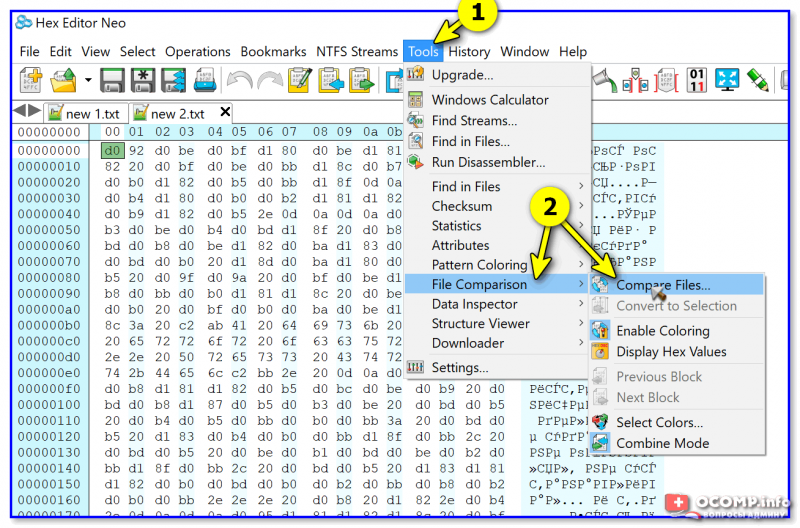
Hex Editor Neo — инструмент сравнения
В результате Hex Editor Neo автоматически разделит экран поровну на две части и подсветит несовпадающий код.
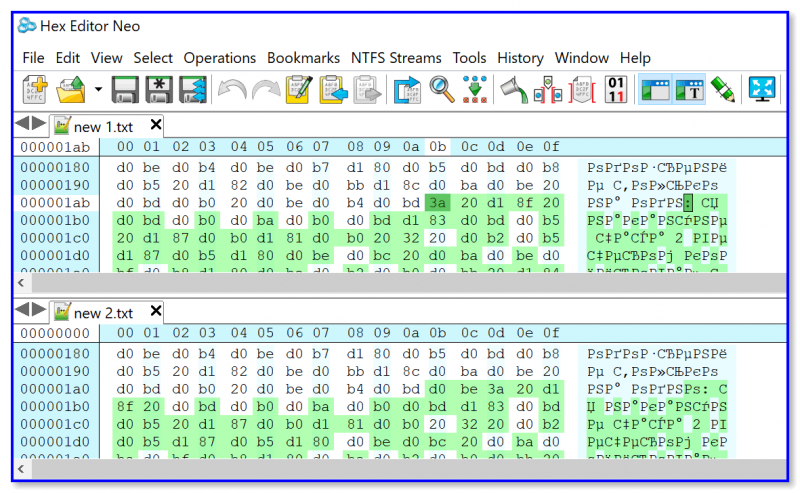
Разумеется, для дальнейшего редактирования и более-менее осмысленной работы — необходимы определенные знания / либо точно знать, какой кусок нужно удалить, поменять (можно, конечно, поэкспериментировать. но результаты могут быть самыми разными — от ошибок при запуске отредактированного файла, до «вылетов» синих экранов).
Картинки
Вообще, две картинки чаще всего сравнивают просто на «глазок», ставя их одну к одной. Впрочем, для этого можно использовать и спец. утилиты — например, те, которые используются для поиска дубликатов файлов. Я на страницах блога как-то упоминал о них, ссылка ниже в помощь.
Обратите внимание , программа Image Comparer автоматически выделят на картинках те области, к которым стоит присмотреться (либо есть различие, либо они не четкие и нельзя точно сказать наверняка. ).
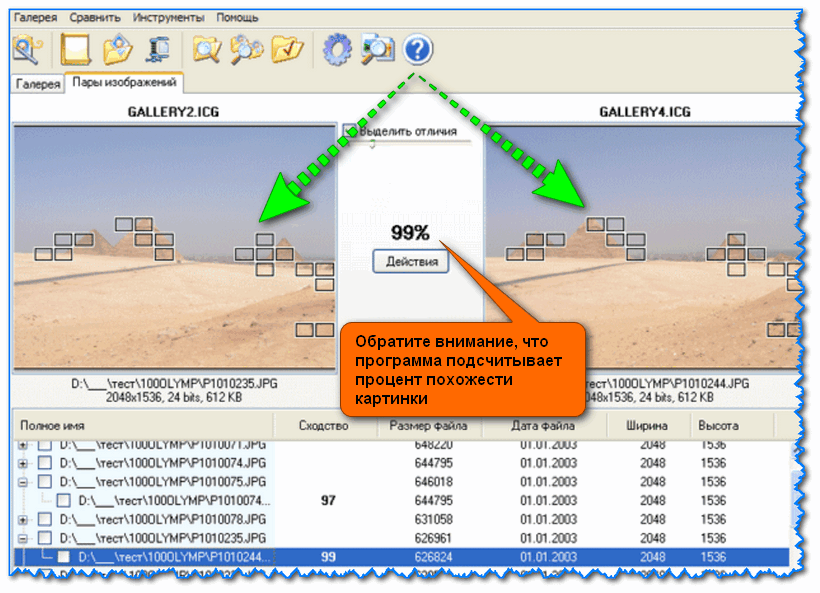
Image Comparer — скрин работы приложения (от разработчика)
Дополнения по теме (), разумеется, приветствуются!
Источник: ocomp.info
Программа comparing что это
You are using an outdated browser. Please upgrade your browser to improve your experience and security.
57 372 приложения 688 720 лайков
Лучшие приложения и программмы
WinSCP 72 альтернативы
WinSCP — это популярный бесплатный SFTP и FTP-клиент для Windows. Более того, WinSCP — это мощный многофункциональный инструмент, который повысит вашу производительность. Бесплатно Wine PortableApps.com Windows
![]()
WinMerge 48 альтернатив
WinMerge — это средство различий и слияния с открытым исходным кодом для Windows. WinMerge может сравнивать как папки, так и файлы, представляя различия в визуальном текстовом формате, который легко понять и обрабатывать. 32 языка. С помощью xdocdif… Открытый исходный код Бесплатно Wine PortableApps.com Windows
![]()
FreeFileSync 82 альтернативы
FreeFileSync — это программа для сравнения и синхронизации папок, которая создает резервные копии всех ваших важных файлов и управляет ими. Вместо того, чтобы каждый раз копировать каждый файл, FreeFileSync определяет различия между исходной и целев… Открытый исходный код Условно бесплатно Debian Ubuntu CentOS Linux Mint openSUSE Linux Windows Mac
![]()
Meld 40 альтернатив
Meld — инструмент визуального сравнения и слияния. Вы можете сравнить два или три файла и редактировать их на месте (различия обновляются динамически). Вы можете сравнить две или три папки и запустить сравнение файлов. Вы можете просматривать и прос… Открытый исходный код Бесплатно Python BSD Linux Windows Mac
![]()
Beyond Compare 54 альтернативы
Beyond Compare позволяет сравнивать файлы и папки. Используя простые мощные команды, вы можете сосредоточиться на различиях, которые вас интересуют, и игнорировать те, которые вам не нужны. Затем вы можете объединить изменения, синхронизировать файл… Платно Linux Windows Mac
![]()
kdiff3 44 альтернативы
KDiff3 — это инструмент сравнения и слияния файлов и каталогов, который сравнивает и объединяет два или три файла ввода текста или каталоги, показывает различия строка за строкой и символ за символом (!), обеспечивает автоматическое объединение объе… Открытый исходный код Бесплатно Linux Windows Mac
![]()
DiffMerge 42 альтернативы
DiffMerge — это графическая программа сравнения файлов для Windows, Mac OS X и Unix, опубликованная SourceGear. * Интегрируется с Windows Explorer; добавляет ярлык в контекстное меню. * Совместим с различными кодировками символов, включая поддержку … Бесплатно Linux Windows Mac
![]()
Araxis Merge 46 альтернатив
Merge — это приложение визуального сравнения файлов (diff), слияния и синхронизации папок от Araxis. Используйте его для сравнения и объединения исходного кода, веб-страниц, XML и других текстовых файлов с собственной производительностью приложения.… Платно Windows Mac
![]()
WinMerge 2011 47 альтернатив
Серия WinMerge 2011 — это форк оригинала Приложение WinMerge которое компилируется без зависимостей ATL / MFC, чтобы позволить разработчикам с нулевым бюджетом создавать WinMerge из источников с использованием выпусков Visual C ++ Express. WinMerge … Открытый исходный код Бесплатно Wine PortableApps.com Windows
![]()
Create Synchronicity 59 альтернатив
Create Synchronicity — это приятная, легкая программа резервного копирования с очень удобным, но в то же время мощным интерфейсом, который очень быстро синхронизирует файлы и папки (он может даже распознавать пути, такие как «MyUSB» MyFolder, и на… Открытый исходный код Бесплатно Windows
![]()
Code Compare 43 альтернативы
Code Compare — это бесплатный инструмент для слияния файлов и папок от Devart. Новая версия Code Compare поставляется со значительно увеличенной скоростью запуска: — запуск автономного приложения происходит в два раза быстрее; — Открытие документа с… Платно Windows
![]()
ExamDiff Pro 41 альтернатива
ExamDiff Pro — это мощный, интуитивно понятный и простой в использовании инструмент визуального параллельного сравнения для сравнения и объединения текстовых и двоичных файлов и каталогов. Платно Windows
![]()
DeltaWalker 37 альтернатив
Интуитивно понятное мультиплатформенное приложение для двух- и трехстороннего визуального сравнения файлов и папок. Используйте DeltaWalker для сравнения (сравнения) и объединения файлов, а также для сравнения и синхронизации папок. С DeltaWalker St… Платно Linux Windows Mac
![]()
checksum 64 альтернативы
Контрольная сумма — это простая в использовании программа для хэширования BLAKE2, SHA1 и MD5 для Windows, которая может создавать и проверять хэши файлов и папок, даже целых дисков, всего одним или двумя щелчками мыши. Он надежный, молниеносный, инт… Бесплатно BSD Linux Windows
![]()
Treecomp 6 альтернатив
TreeComp — это интерактивная утилита для синхронизации двух деревьев каталогов и файлов внутри каталогов. Комбинированное дерево отображается с использованием элемента управления древовидной структуры со значками, указывающими статус для каждого кат… Бесплатно Windows
![]()
Disk Order 38 альтернатив
Disk Order — двухпанельный файловый менеджер для вашего Mac. Это расширенная замена Finder, которая поставляется со встроенным FTP / SFTP-клиентом, способностью обрабатывать архивы, такие как простые папки, сетевой браузер, плагин для просмотра iPod… Платно Mac
![]()
UltraCompare 10 альтернатив
UltraCompare Professional — это утилита сравнения папок / файлов, загруженная функциями, позволяющими вам сравнивать текстовые файлы и папки, текстовые документы и даже zip-файлы и архивы jar. UltraCompare включает сравнение текста, сравнение двоичн… Платно Linux Windows Mac
![]()
Quick Hash GUI 3 альтернативы
Linux, Windows и Apple Mac GUI, который позволяет быстро выбирать и хэшировать файлы (индивидуально или рекурсивно), текстовые и физические диски. Предназначен для Linux, но также доступен для Windows и теперь Apple Mac. В наличии MD5, SHA1, SHA256,… Открытый исходный код Бесплатно Linux Windows Mac
![]()
FastGlacier 3 альтернативы
FastGlacier — это бесплатный клиент Windows для Amazon Glacier — чрезвычайно дешевой службы хранения, которая обеспечивает безопасное и надежное хранилище для архивирования и резервного копирования данных. FastGlacier позволяет загружать файлы в Ama… Free Personal Windows
![]()
Compare Advance 11 альтернатив
Compare Advance облегчает сравнение любых двух папок. Стильный интерфейс подчеркивает различия между двумя папками, а мощный диалог синхронизации также упрощает согласование этих различий. Может использоваться для синхронизации файлов и папок между … Бесплатно Windows
Категории
- Разработка
- Офисные программы
- Игры
- Социальные сети и коммуникация
- Предпринимательство
- ОС и утилиты
- Фото и графика
- Образование
- Безопасность
- Видео и кино
- Аудио и музыка
- Онлайн сервисы
- Сети и администрирование
- Новости и книги
- Файловые хранилища
- Веб браузеры
- Резервное копирование
- Путешествие
- Файловые менеджеры
- Спорт и красота
- Семья и дом
- Системы и железо
- Биткоин и криптовалюты
- Игровые программы
- CD/DVD инструменты
Источник: progsoft.net
Compare It! 4.2


Compare It! – это приложение для сравнительного анализа содержимого нескольких текстовых, бинарных, HTLM и прочих документов на ОС Windows. Разработчиком является компания Grig Software.
Во время работы в программе Compare It! перед пользователем расположено два окна, в которых отображается содержимое анализируемых файлов. Утилита подсвечивает области различий и показывает общее количество изменений.
Ключевые особенности приложения Compare It!:
- Поддержка текстовых, бинарных, PDF, RTF и прочих форматов документов;
- Подсветка синтаксиста языков HTLM, Java, С++ и т.д.;
- Возможность сравнения файлов разных форматов;
- Функция объединения нескольких файлов;
- Возможность вывода полученных данных для печати или в документы;
- Встроенная строка поиска;
- Автоматическое сохранение резервной копии файла;
- Очень высокая скорость проведения сравнительной операции;
- Функция копирования изменений между файлами одним кликом мыши;
wincmp-setup.zip
Скриншоты


Для полного комплекта мы рекомендуем вам также скачать Fiction Book Editor (приложение, которое позволяет открывать, просматривать и редактировать электронные книги в формате FB2).
Похожие программы
ABBYY Screenshot Reader 11.0
ABBYY FineReader Professional 14.0
Источник: www.softslot.com
CloudCompare, 3D-облако точек и программное обеспечение для обработки сеток
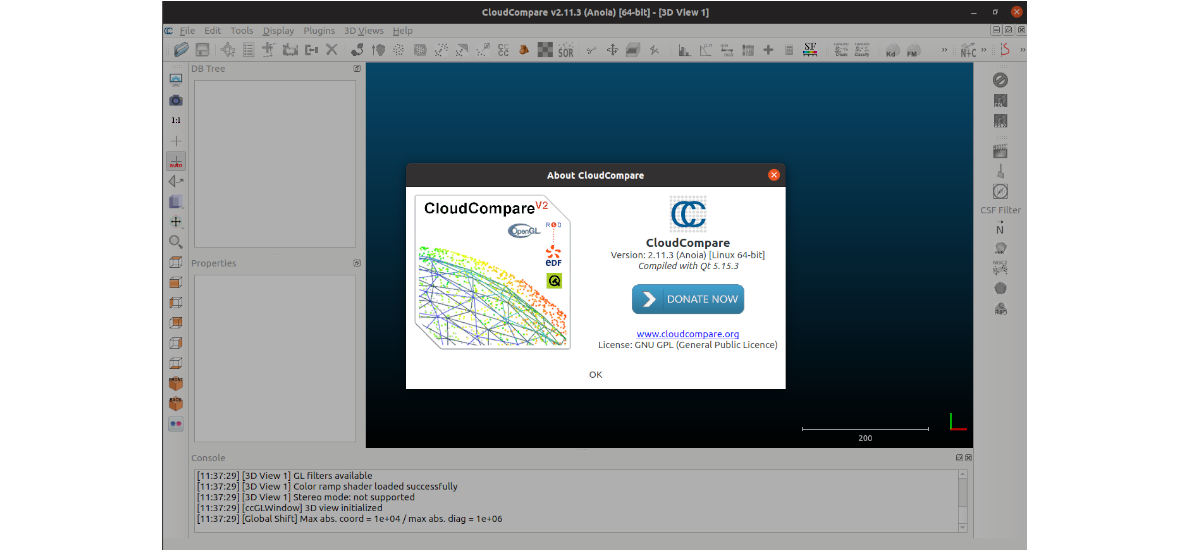
В следующей статье мы рассмотрим CloudCompare. Это программное обеспечение для обработки трехмерных облаков точек и треугольной сетки. Цель этого приложения — провести сравнение двух плотных трехмерных облаков точек, например, полученных с помощью лазерного сканера. Кроме того, он также предназначен для сравнения облака точек и треугольной сетки.
CloudCompare и ccViewer в настоящее время работают в системах Gnu / Linux, Windows и macOS. Программа выпущена под лицензией GNU General Public License (GPL), поэтому пользователь может использовать их для любых целей.
Благодаря обновлениям CloudCompare стал более универсальное программное обеспечение для обработки облаков точек, включая множество передовых алгоритмов как: rРегистрация, повторная выборка, манипуляции с цветным / нормальным / скалярным полем, статистические вычисления, управление датчиками, интерактивное или автоматическое нацеливание, улучшение визуализации. и еще кое-что.
Эта программа была первоначально создана в результате сотрудничества между Telecom ParisTech и отделом исследований и разработок EDF. Проект CloudCompare стартовал в 2003 году, когда Даниэль Жирардо-Монто получил докторскую степень по обнаружению изменений в трехмерных геометрических данных. В то время его основной целью было быстрое обнаружение изменений в трехмерных облаках точек высокой плотности, полученных с помощью лазерных сканеров на промышленных объектах или строительных площадках. Позже он превратился в более общее и продвинутое программное обеспечение для обработки 3D-данных. Теперь это автономный проект с открытым исходным кодом и бесплатное программное обеспечение.
- 1 Общие функции CloudCompare
- 2 Установите CloudCompare в Ubuntu
- 2.1 деинсталляция
Общие функции CloudCompare

- CloudCompare предоставляет набор основных инструментов для ручного редактирования и рендеринга трехмерных облаков точек и треугольных сеток. Он также предлагает несколько расширенных алгоритмов обработки, включая методы для выполнения:
- Прогнозы (на основе раскручивающихся осей, цилиндров или конуса, . )
- Записывать (ICP, . )
- Расчет расстояния (cloud-cloud или cloud-mesh расстояние от ближайшего соседа, . )
- Статистический расчет (пространственный тест Хи-квадрат, . )
- Сегментация (маркировка подключенных компонентов, основанная на прямом распространении, . )
- Оценка геометрических характеристик (плотность, кривизна, шероховатость, ориентация геологической плоскости, . )
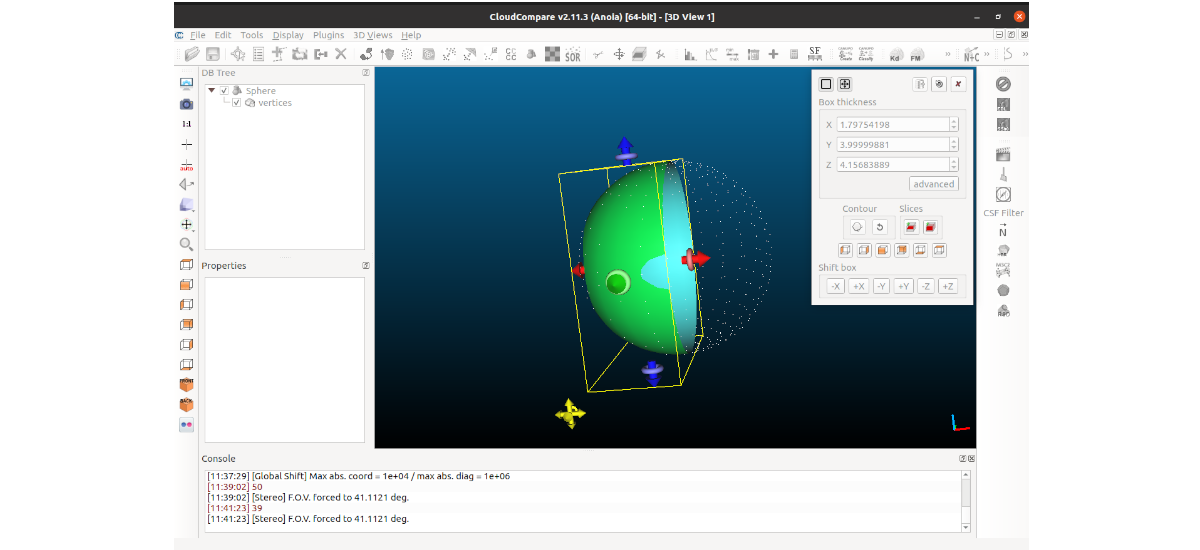
- CloudCompare может обрабатывать неограниченное количество скалярных полей для каждого облака точек, к которому могут применяться различные специализированные алгоритмы (сглаживание, оценка градиента, статистика и т. д.). Система динамического воспроизведения цвета помогает пользователю эффективно визуализировать скалярные поля для каждой точки.
- Пользователь сможет интерактивно сегментировать 3D-объекты (с 2D-полилинией, нарисованной на экране), интерактивно вращать / перемещать один или несколько объектов относительно других, интерактивно выбирать отдельные точки или пары точек (чтобы получить длину соответствующего сегмента) или точечные тройки (чтобы получить угол и плоскость, соответствующие нормальности). Последняя версия также поддерживает создание 2D-меток, прикрепленных к точкам или аннотациям прямоугольных областей.
- Механизм подключаемых модулей позволяет еще больше расширить возможности CloudCompare.
Установите CloudCompare в Ubuntu
Чтобы установить CloudCompare в Ubuntu, пользователи могут использовать пакет Flatpak, который можно найти в плоская ступица. Если вы используете Ubuntu 20.04 и в вашей системе по-прежнему не включена эта технология, вы можете продолжить гид что коллега написал в этом блоге некоторое время назад.
Когда вы сможете установить эти типы приложений на свой компьютер, вам нужно будет только открыть терминал (Ctrl + Alt + T) и запустить следующее команда установки:
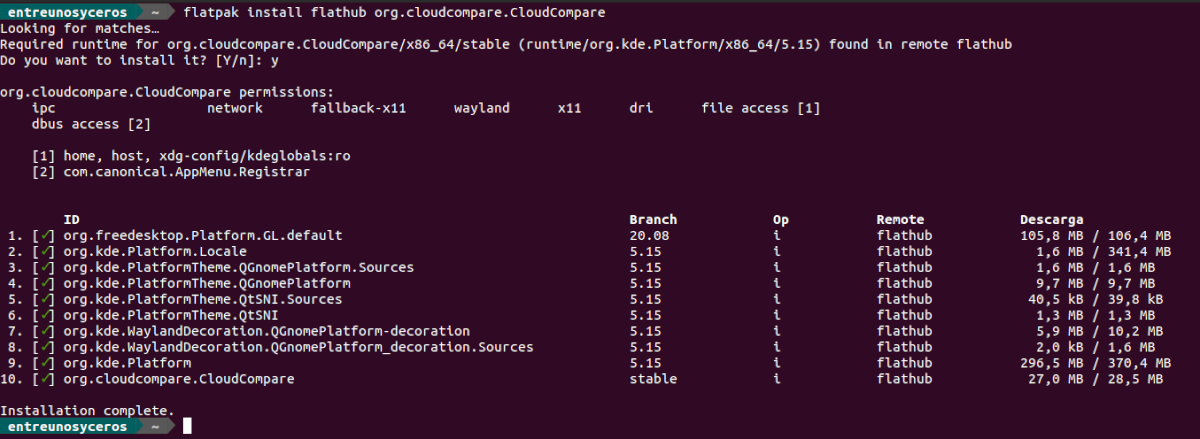
flatpak install flathub org.cloudcompare.CloudCompare
После завершения установки вы можете запустить программу ищем соответствующий лаунчер на нашем компьютере, хотя команду можно записать и в терминале:

flatpak run org.cloudcompare.CloudCompare
деинсталляция
к удалить эту программу, необходимо только открыть терминал (Ctrl + Alt + T) и выполнить в нем следующую команду:

flatpak uninstall org.cloudcompare.CloudCompare
CloudCompare — бесплатное программное обеспечение (Хотя платить за программное обеспечение не обязательно, его разработчики приветствуют пожертвования от тех пользователей, которые считают его полезным.). По любым вопросам, сообщениям об ошибках или предложениям пользователи могут проверить форум проекта, его хранилище на Github или сайт проекта.
Содержание статьи соответствует нашим принципам редакционная этика. Чтобы сообщить об ошибке, нажмите здесь.
Полный путь к статье: Убунлог » Ubuntu » CloudCompare, 3D-облако точек и программное обеспечение для обработки сеток
Источник: ubunlog.com